Abdilah – 4 Cara Cek Imei iPhone Yang Mudah. Cara cek imei iPhone adalah sebuah metode paling mudah untuk mengenali suatu perangkat iPhone apakah termasuk barang yang melalui distribusi resmi atau tidak. Hal ini terutama akan sangat berguna sekali bagi Anda yang ingin melakukan pembelian iPhone second.
Istilah Imei atau International Mobile Equipment Identity sendiri adalah deretan 15 angka yang terdapat pada setiap perangkat HP. Cara cek imei iPhone ternyata tak terlalu sulit dan dapat Anda lakukan sendiri.
Pada artikel ini Anda dapat mempelajari 4 cara cek imei iPhone dengan mudah. Serta sebagai tambahan informasi akan disertakan juga pembahasan mengenai prinsip dasar sistem operasi iOS, perbedaan mendasarnya dengan Android serta sekilas tentang sejarah iPhone.
Mengenal HP iPhone Dengan Sistem iOS
Untuk saat ini penggunaan perangkat iPhone sebagai alat komunikasi di tanah air sudah semakin marak. Oleh karena itu, sebagian besar masyarakat tanah air pun jadi sudah tak asing lagi dengan istilah iOS.
Istilah iOS yang sangat lekat dengan keberadaan sebuah iPhone ini merupakan susunan beberapa kata yang disingkat. Jadi bukan sebuah kata tunggal yang berdiri sendiri. Singkatan iOS adalah iPhone Operating System atau sistem operasi yang dipakai oleh iPhone.
iOS ini sendiri diciptakan oleh Apple sebagai sebuah sistem operasi yang khusus guna menjalankan produk alat komunikasi ciptaannya, yaitu iPhone.
Akan tetapi sistem iOS tak hanya berlaku untuk iPhone saja namun juga berlaku bagi perangkat Apple lainnya. Misalnya untuk sistem operasi perangkat tablet iPad atau alat pemutar musik iPod.
Secara garis besar sistem operasi ciptaan Apple ini sama dengan sistem operasi Android yang diciptakan oleh Google. Karena iOS menjadi semacam sarana yang menjadi penyambung interaksi yang terjadi antara pengguna dengan iPhone.
Dengan keberadaan iOS maka bahasa aplikasi di iPhone diterjemahkan sehingga dapat diperasikan sesuai dengan fungsi berikut peruntukannya. Seperti untuk mengambil video, memotret suatu obyek atau mendengarkan musik.
Perbedaan iOS Dan Android
Meski memiliki fungsi yang hampir sama, akan tetapi antara iOS dengan Android terdapat beberapa perbedaan signifikan. Perbedaan iOS dan Android yang paling terlihat nyata adalah pada bagian akses penggunaannya.
Yaitu iOS hanya dapat digunakan sebagai sistem operasi pada perangkat genggam iPhone milik Apple. Hal yang sangat jelas sekali karena penciptaan iOS memang sengaja tak diperuntukkan bagi perangkat lain di luar produk Apple. Itu artinya, konsep iOS memang khusus.
Sedangkan pada jenis sistem operasi Android dari Google, dapat digunakan pada berbagai macam perangkat genggam dari banyak produsen HP. Mulai dari merek Samsung hingga XiaoMi, atau beragam merek lainnya.
Sejarah Singkat iOS
Perusahaan teknologi komunikasi, Apple memperkenalkan iOS dengan sistem operasinya yang eksklusif tersebut pertama kali pada tahun 2007. Melalui iPhone generasi pertama itu, perangkat komunikasi dari Apple mampu menghadirkan pengalaman ponsel yang berbeda.
Pada saat itu navigasi produk iPhone telah memakai layar sentuh secara penuh lho. Padahal berbagai merek HP lainnya navigasinya masih berupa tombol fisik. Tentu saja hal tersebut dapat dimungkinkan karean adanya inovasi pada sistem operasi yang mendukung.
Dengan sistem operasi dari iOS maka pengguna iPhone kala itu sudah dapat menikmati beragam aktivitas bisnis hingga hiburan, hanya dari satu perangkat.
Hanya saja dengan segala kemampuan ajaib yang dimiliki pada era itu, Apple belum melengkapi sistem operasi perangkatnya dengan toko aplikasi online. Akibatnya pengguna hanya dapat memakai aplikasi bawaan saja, tak dimungkinkan untuk menambah aplikasi lain.
Akan tetapi hal tersebut tak berlangsung lama, karena tepat setahun kemudian yaitu pada 2008 Apple berhasil mendirikan toko aplikasi App Store untuk iOS. Pada saat itu Apple juga merilis Software Development Kit bagi para pengembang yang akan membuat aplikasi di iOS.
Cara Melakukan Cek Imei Di iPhone
Sekarang pasti sudah jelas kan apa dan bagaimana iPhone beserta sistem operasinya, yaitu iOS, berkembang. Selain iOS pada iPhone, Imei adalah hal lain yang juga harus Anda pahami, sebab melalui Imei identitas perangkat termasuk iPhone dapat diketahui.
Lantas bagaimana cara melakukan cara cek imei iPhone?
1. Melalui Setting iPhone
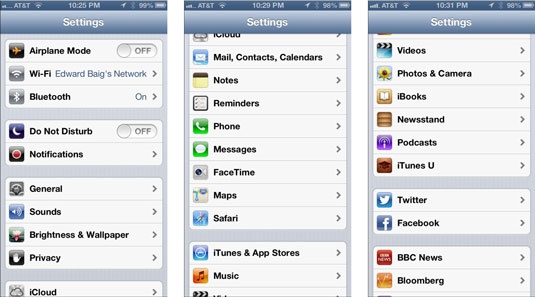
Cara cek imei iPhone yang pertama adalah dengan masuk ke menu pengaturan, dengan langkah berikut:
- Nyalakan dan buka iPhone milik Anda
- Lakukan akses pada menu penagturan pada bagian menu yang berikon roda gerigi.
- Pada menu pengaturan, pilihlah opsi Umum lalu pilih lagi opsi About (mengenai).
- Di dalam opsi about, carilah kolom Imei dengan jalan menggulir terus ke arah bawah hingga Anda menemukan deretan angka yang berjumlah 15 buah.
2. Melalui Browser Di PC
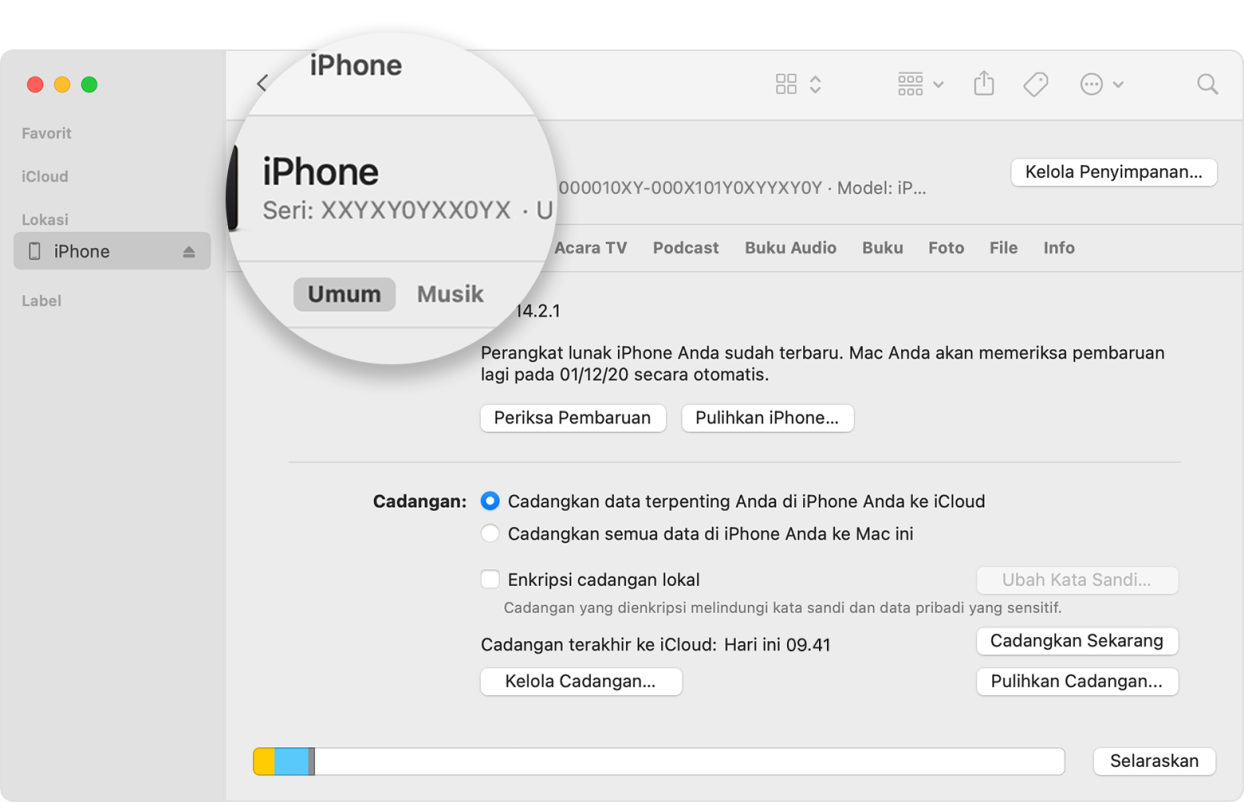
Cara cek imei iPhone yang kedua adalah melalui browser PC, dengan langkah berikut:
- Melalui browser yang terdapat pada PC, silahkan buka situs resmi milik Apple ID.
- Lakukan akses masuk dengan memakai Apple ID yang juga digunakan para iPhone.
- Scroll ke arah bawah hingga Anda melihat ada ada menu Imei, klik menu tersebut.
- Lalu pilih dan kliklah opsi Perangkat.
- Lanjutkan dengan membuka menu memakai kode ID Apple milik Anda.
- Terakhir pilih opsi jenis perangkat iPhone yang dipakai.
3. Melalui Bodi iPhone

Pada semua perangkat iPhone yang resmi diproduksi oleh Apple pasti akan ada nomor unik Imei. Nomor unik ini biasanya terletak pada bagian tertentu dari bodi perangkat iPhone, dimana peletakannya akan sangat berbeda pada setiap model iPhone.
Ada yang terletak pada bagian dalam iPhone, yaitu pada bagian slot laci kartu SIM. Cara cek imei iPhone-nya adalah dengan membuka bagian slot SIM card.
Namun pada sebagian jenis iPhone yang lainnya terletak pada bagian punggung perangkat, maka cara cek imei iPhone adalah secara sederhana melihat ke bagian punggungnya.
iPhone yang nomor Imei terletak pada bagian slot SIM card, antara lain adalah:
- Varian iPhone 12, yang terdiri dari iPhone 12, iPhone 12 mini, iPhone 12 Pro, iPhone 12 Pro Max.
- iPhone SE (Generasi ke 2).
- Varian iPhone 11, antara lain adalah iPhone 11, iPhone 11 Pro, iPhone 11 Pro Max.
- iPhone XS dan iPhone XS Max.
- iPhone XR dan iPhone X.
- Varian iPhone 8, antara lain iPhone 8 dan iPhone 8 Plus.
- Varian iPhone 6s dan iPhone 6s.
- Varian iPhone 4 dan iPhone 4s.
- Varian iPhone 3G serta iPhone 3GS.
Lantas varian iPhone yang nomor Imei-nya terletak pada bagian punggung ponsel antara lain adalah: iPhone 6 dan iPhone 6 Plus, serta iPhone SE generasi pertama. Selain itu ada juga iPhone 5s, iPhone 5c dan iPhone 5 serta berbagai jenis iPad dan iPod touch.
4. Melalui Tombol Dial
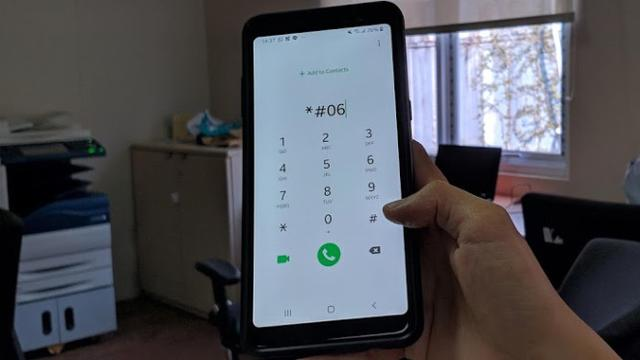
Metode terakhir cara cek imei iPhone adalah memeriksa melalui tombol dial, dengan langkah berikut:
- Pada papan panggilan ketikkan *#06#.
- Lalu tekan tombol dial.
- Beberapa saat kemudian akan segera muncul informasi nomor Imei milik iPhone Anda.
Semoga cara cek imei iPhone ini dapat membantu ya!












Comments 1